【写真&動画】スマホで多重露光を作成する方法とおすすめ編集アプリ5選【2026最新】

「多重露光」とは、1 コマの中に複数の画像/映像を重ね写し、アーティスティックで幻想的な雰囲気が作れる技術です。
多重露光を適用することで、その場面のストーリーをよりはっきりと伝えることができますし、 他の特殊エフェクトと合わせるとより効果的な作品を作ることができるでしょう。
初心者から見ると、多重露光加工は複雑な技術に思えるかもしれません。しかし、画像/動画編集アプリを使えば、簡単にアートな多重露光作品を作成できてしまいます。
- 多重露光とは?
- 多重露光ができるおすすめ写真編集アプリ3選
- 多重露光ができるおすすめ動画編集アプリ3選
- スマホで簡単に多重露光を付ける方法(写真の場合)
- スマホで簡単に多重露光を付ける方法(動画の場合)
- PC ソフトを使ってより快適な編集を!
- まとめ
多重露光(多重露出)とは?
多重露光(多重露出)とは、1枚の写真/映像の中に複数の画像/映像を重ね写し、そのすべてを1枚の中に少しずつ反映させる技術のことで、アーティスティックで幻想的な雰囲気が作れるのが特徴です。
2枚を重ねるものを一般的に「二重露光」といいます。
結婚式の映像や旅の記録、ドキュメンタリーなどの作品でよく使用され、人物のシルエットや横顔などに、ドローンの映像、波、風景などの視覚的要素を重ねることもあります。
多重露光の映像を作成する場合、基本的にはテーマを決めてから撮影を行い、それらを重ね合わせて編集していきます。
写真編集に精通していなくても、今ではスマホアプリで簡単に多重露光の演出ができるようになりました。
多重露光ができるおすすめ写真編集アプリ3選
1. 誰でも簡単に多重露光が付けられる「PhotoDirector」

PhotoDirector は、多重露光といった本来は PC ソフトで扱うような専門的な加工のほかに「AI アニメスタイル適用」「ぼかしやモザイクの追加」「消しゴム除去ツール」などパソコンソフト並みに高性能な編集ツールを備えた直感的な操作が可能な写真加工アプリで、gettyimage などのロイヤリティフリー素材が使えます。
機能が豊富ですが、初心者でも使いやすいなインターフェイスを搭載しているので、アプリで本格的な写真編集をしてみたい!という方にオススメです。

実際に多重露光を付ける方法は 次章 で紹介しますので、まずは上記リンクからアプリを無料インストールしてみてください。
2. アート加工を得意とする「Photoleap」
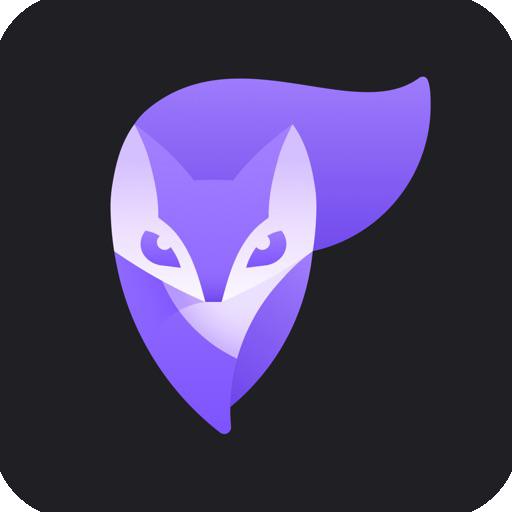
様々な写真加工ができる Photoleap には、ブレンドという機能があり多重露光加工を施すことができます。
フル機能を使うにはサブスクプランに契約する必要がありますが、無料でも基本的な機能が使えます。日本での知名度はあまりないですが、利用者が増えれば日本向けの機能などが増えるかもしれません。
3. 多重露光の作成に特化した「BlendEditor」
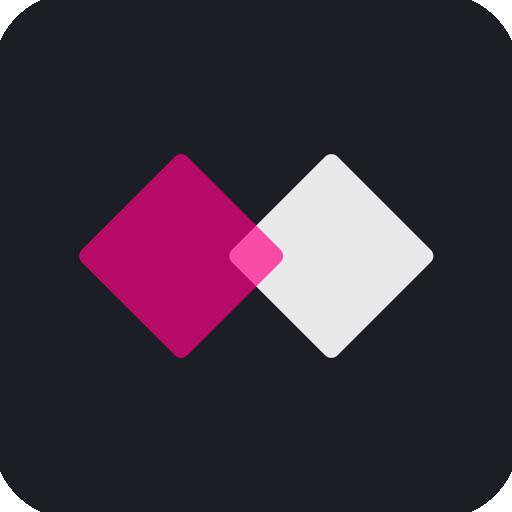
こちらは多重露光加工のみをしたいという人にオススメできるアプリです。2枚の写真を選ぶだけで直感的な操作で加工することができます。
ただし英語のみ対応であること、アプリ内で他の加工を施したい方にとっては不十分な印象を与えてしまうかもしれません。
多重露光ができるおすすめ動画編集アプリ3選
1. ブレンド機能で簡単に多重露光が再現できる「PowerDirector」

「PowerDirector」は先ほど紹介した写真編集アプリ「PhotoDirector」と同じ CyberLink 社が手がける動画編集アプリです。「PowerDirector」は国内販売数が7年連続No.1 の動画編集ソフトで、こちらはそのアプリ版になります。
ソフトをもとに作られているので、出来る編集は無限大です。シンプルな操作方法ながら AI を搭載したユニークな動画編集も可能なことから、今人気のソフトです。
直感的な編集が可能で、多重露光も簡単に行えます。

▲表現方法は無限大!
動画に多重露光を付ける方法は 次章 で紹介していますので、まずは上記リンクからアプリを無料インストールしてみましょう。
2. 基本的な動画編集でおしゃれに加工「Vita」
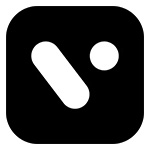
基本的な機能に加えクロマキーなどの上級者向け機能を備えた動画編集アプリ「Vita」。
専門的な用語や聞きなれない単語も多く、慣れるまでに時間がかかるかと思いますが、多重露光を含め色々な機能を楽しめる編集アプリです。
3. 多重露光の作成に特化した「VLLO」
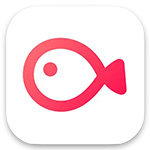
機能も出来る範囲も申し分ないですが、多重露光のできる動画ブレンドモードは有料機能であったり、広告を逐一見ないと次に進めないなど多少の欠点があります。
試しに使ってみて、気に入ったら有料プラン契約という形をとるといいと思います。
スマホで簡単に多重露光を付ける方法(写真の場合)
「PhotoDirector」をインストールする
それでは先ほど紹介した PhotoDirector モバイル版を使用して多重露光にチャレンジしていきましょう!
下記リンクからアプリをダウンロードできます。

テーマを考える
写真であっても動画であっても、多重露光加工をする前にどのような作品に仕上げたいかをイメージする必要があります。
例えば、雑誌の表紙風の作品を作りたい、フォトアルバムを華やかにするための幻想的な1枚を作りたい、など頭の中でイメージしてみましょう。
これがいわゆる「テーマ設定」になります。
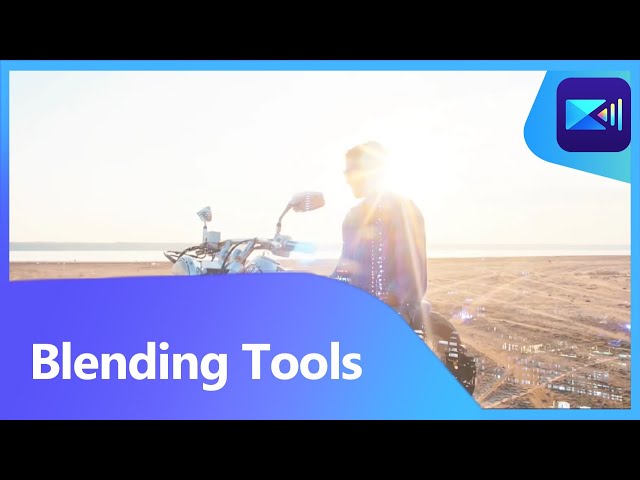
被写体と背景の写真を撮影する
多重露光は、自由度が高いのが特徴です。被写体と背景 (オーバーレイ) がお互い魅力的に見える写真を選ぶといいでしょう
多重露光の被写体は、人物や動物のアップや横顔 (はっきりしたもの) が理想的です。特に黒や白などを被写体に採用すると、もう1枚の写真がキレイに映ります。
例えば、本をテーマに取り上げる場合、普通に重ねると本のタイトルなどが見えなくなってしまい、単なる四角い形になってしまうことがあります。本のイメージを取り入れたい場合は、革の表紙の質感や、ページに印刷された文字などをレイヤーとして利用するとよいでしょう。
風景や自然、空撮、街並み、コマ撮りなども背景として理想的ですが、実際に色々重ねてみることで感覚がつかめると思いますのでまずはいろいろと試してみてください。
アプリで写真を編集する
さて、それでは編集に映ります。
アプリを開いたら「編集」から多重露光を付けたい被写体を選びます。
次に下メニューから「オーバーレイ」をタップし「ブレンド」を選択します。
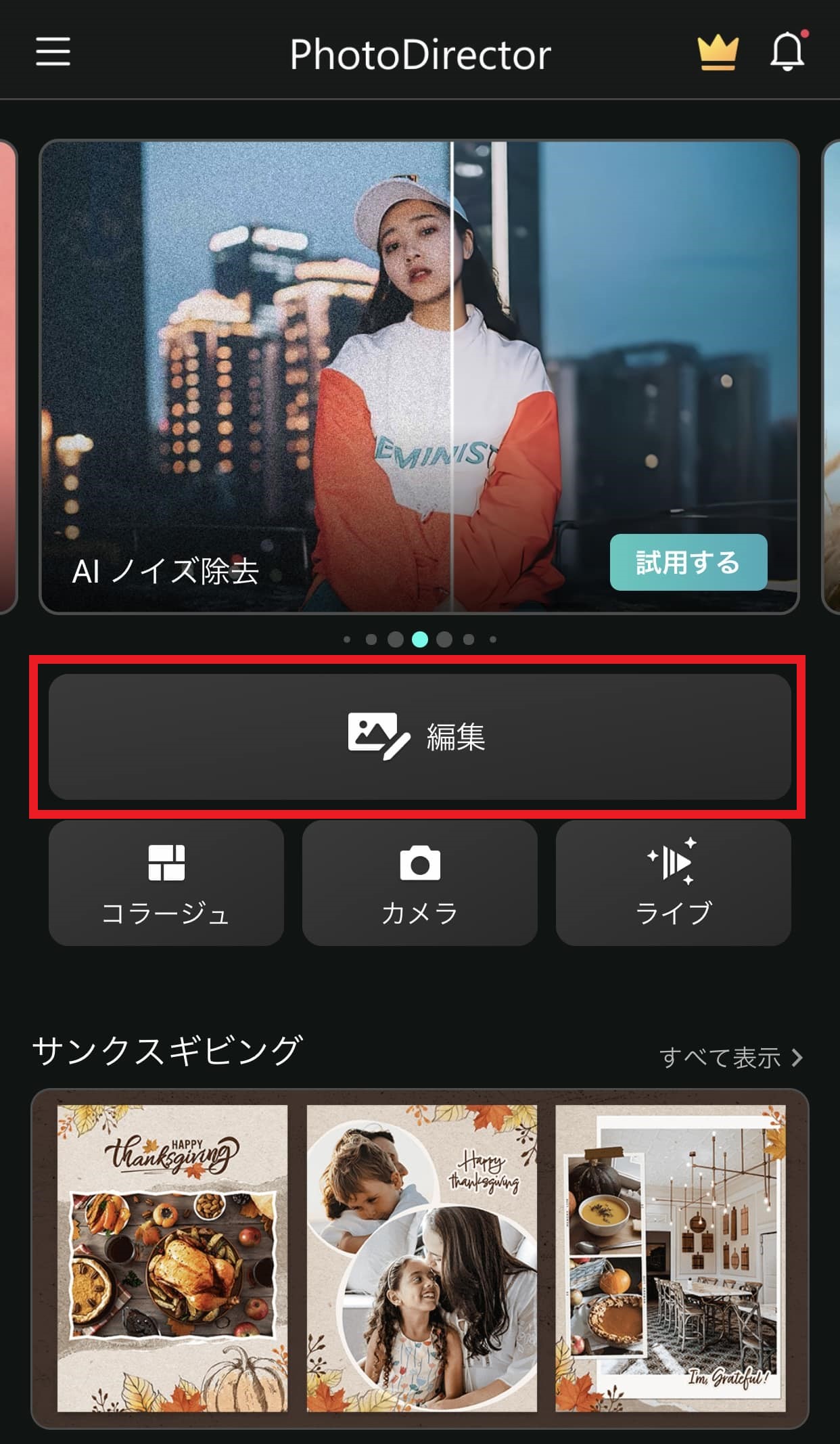
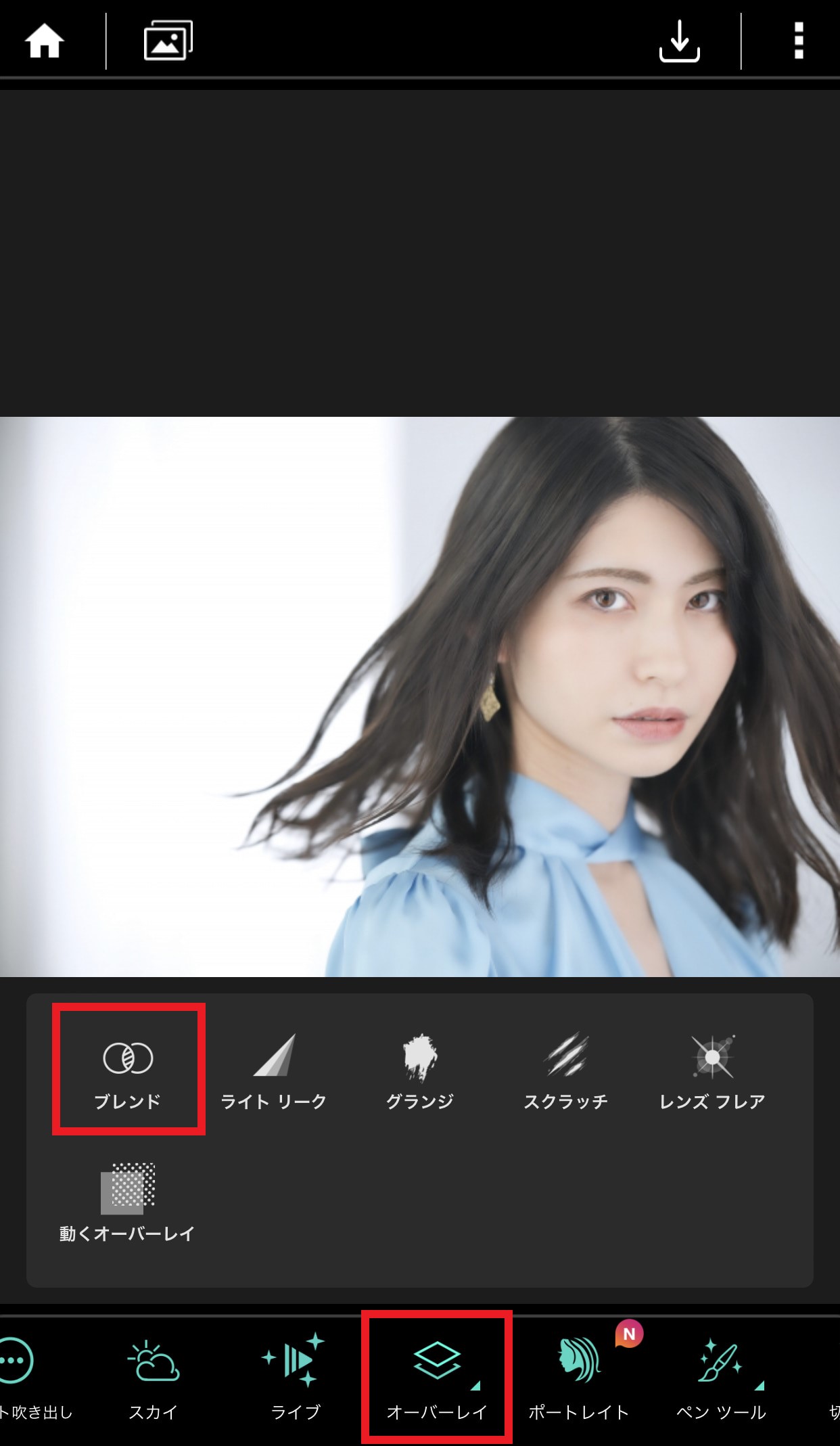
タップすると下図左側のような画面になると思いますので、左下のマークをタップし、背景(透かしたい素材)を選択します。
今回は夜景の写真を入れてみました。
下のバーをスライドすると適用レベルが調節でき、ブレンドモードも「乗算」「スクリーン」等から選択できます。

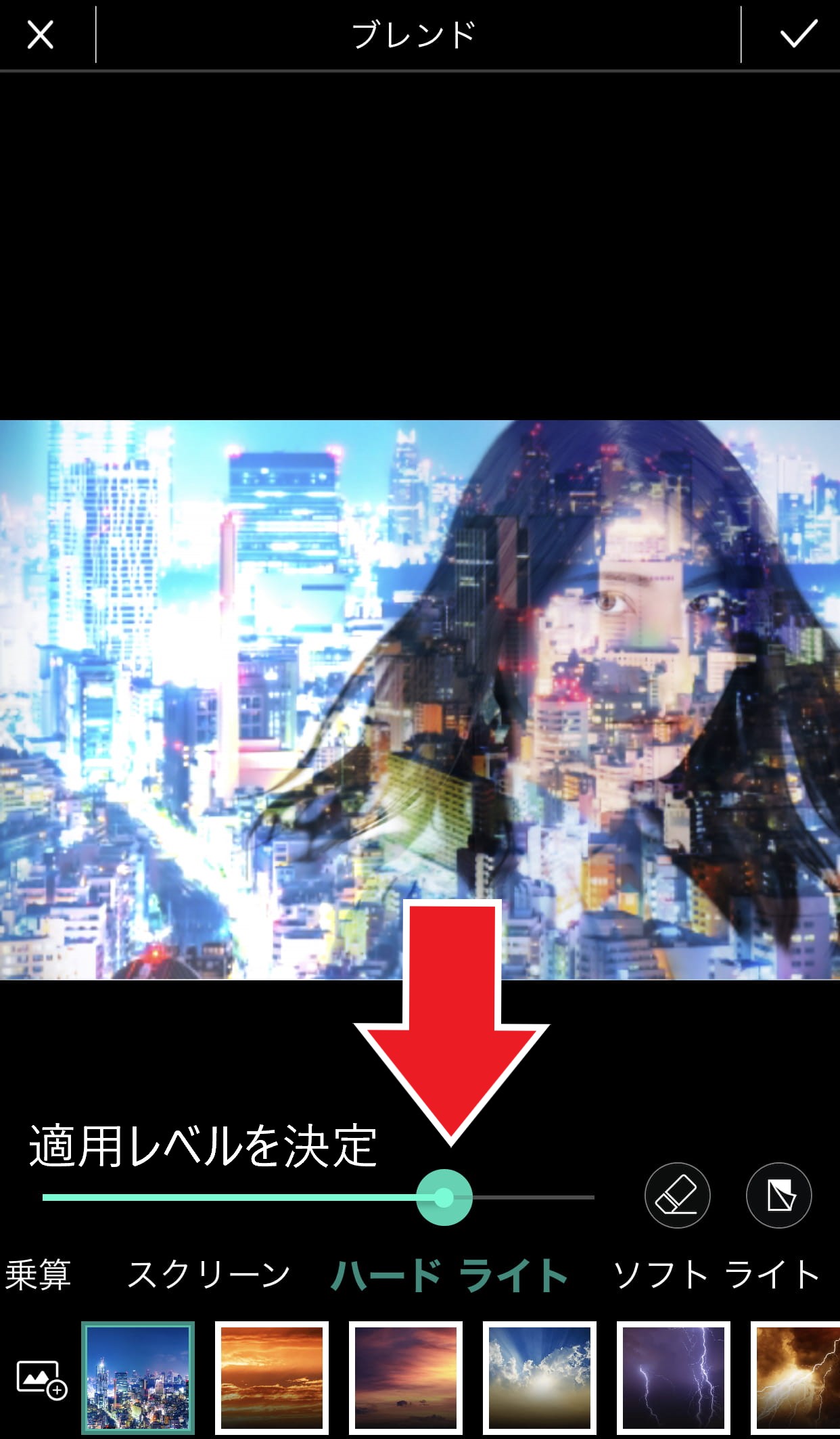
これだけでも十分多重露光が表現できていますが、より高度な写真加工ができることを紹介します。
消しゴムマークをタップしてみましょう。
ここでは背景の夜景写真を表示させる範囲を手動で選択することができます。
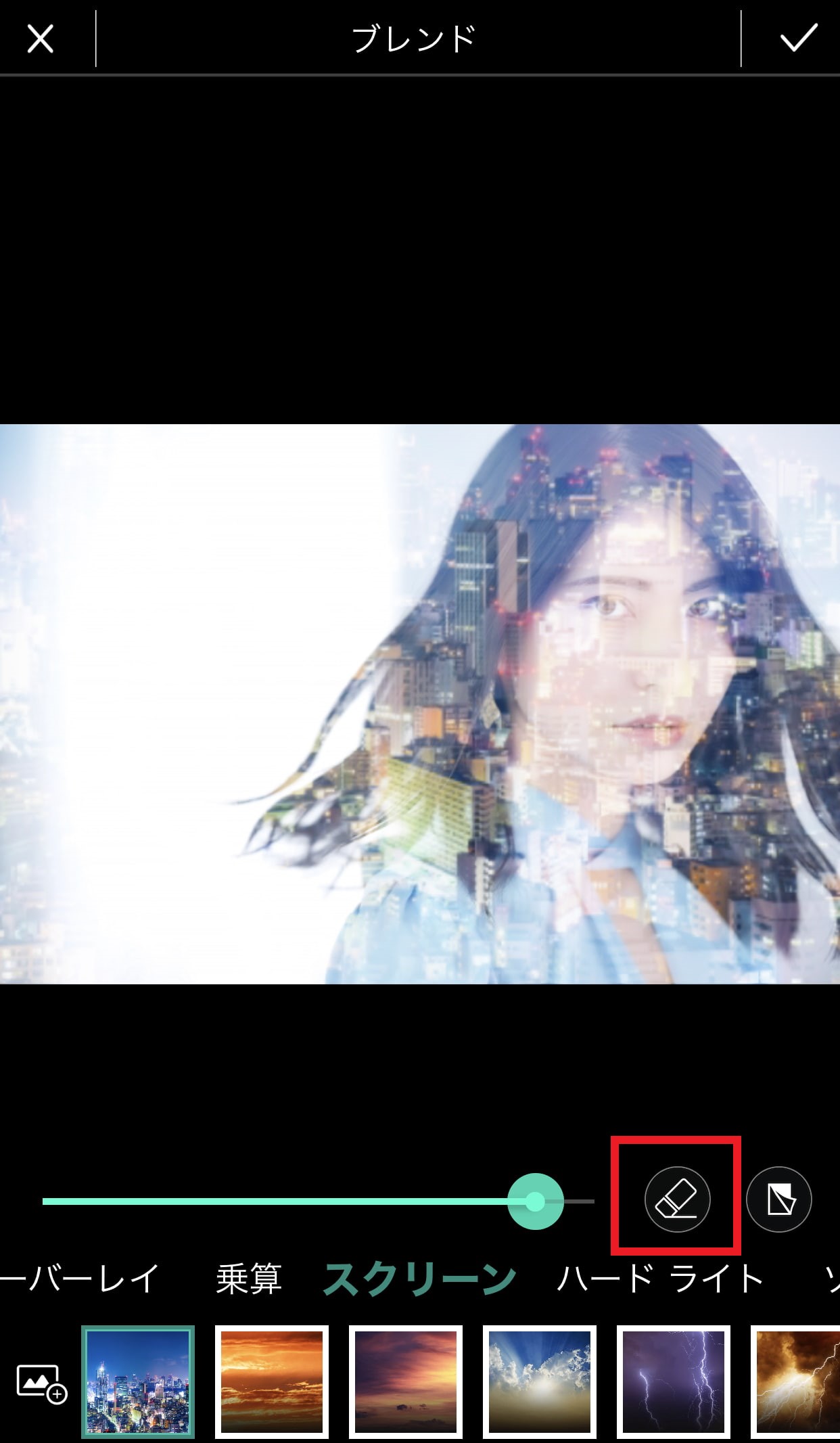
▲ここでは「スクリーン」を選択
女性の顔や服、余白などを消しゴムで消して髪の毛のみに適用してみましょう。
ブラシの大きさはしたメニューから変更できます。できたら上のチェックマークをタップして確定します。


最後にフィルターをかけてみます。
「フィルター」を選択し自分のイメージに合ったものを探してみてください。
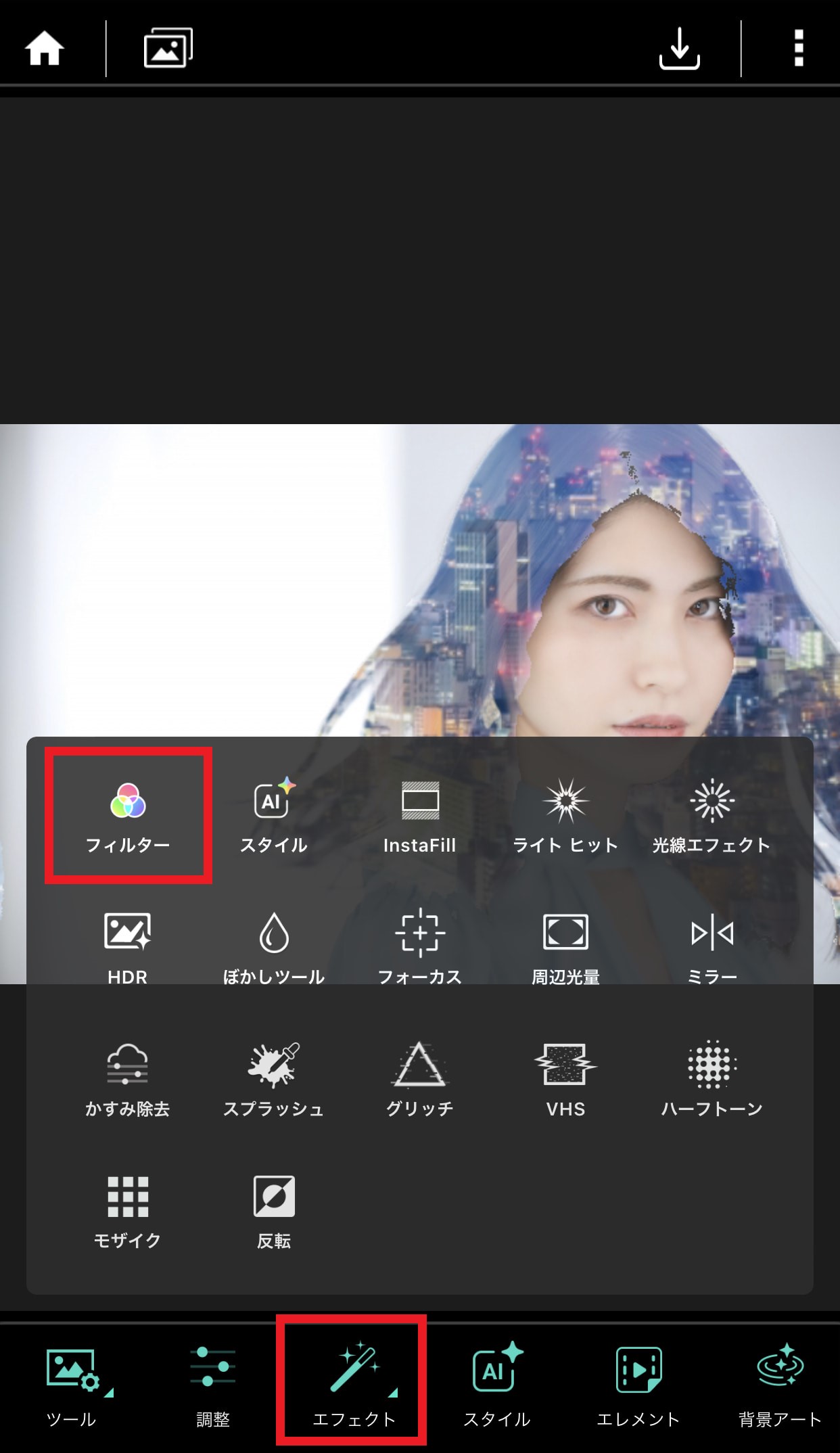
▲レイアウトは変更になる場合があります
下が実際にフィルターをかけてみたものです。
ポートレートが幻想的でドラマチックなものになりました。
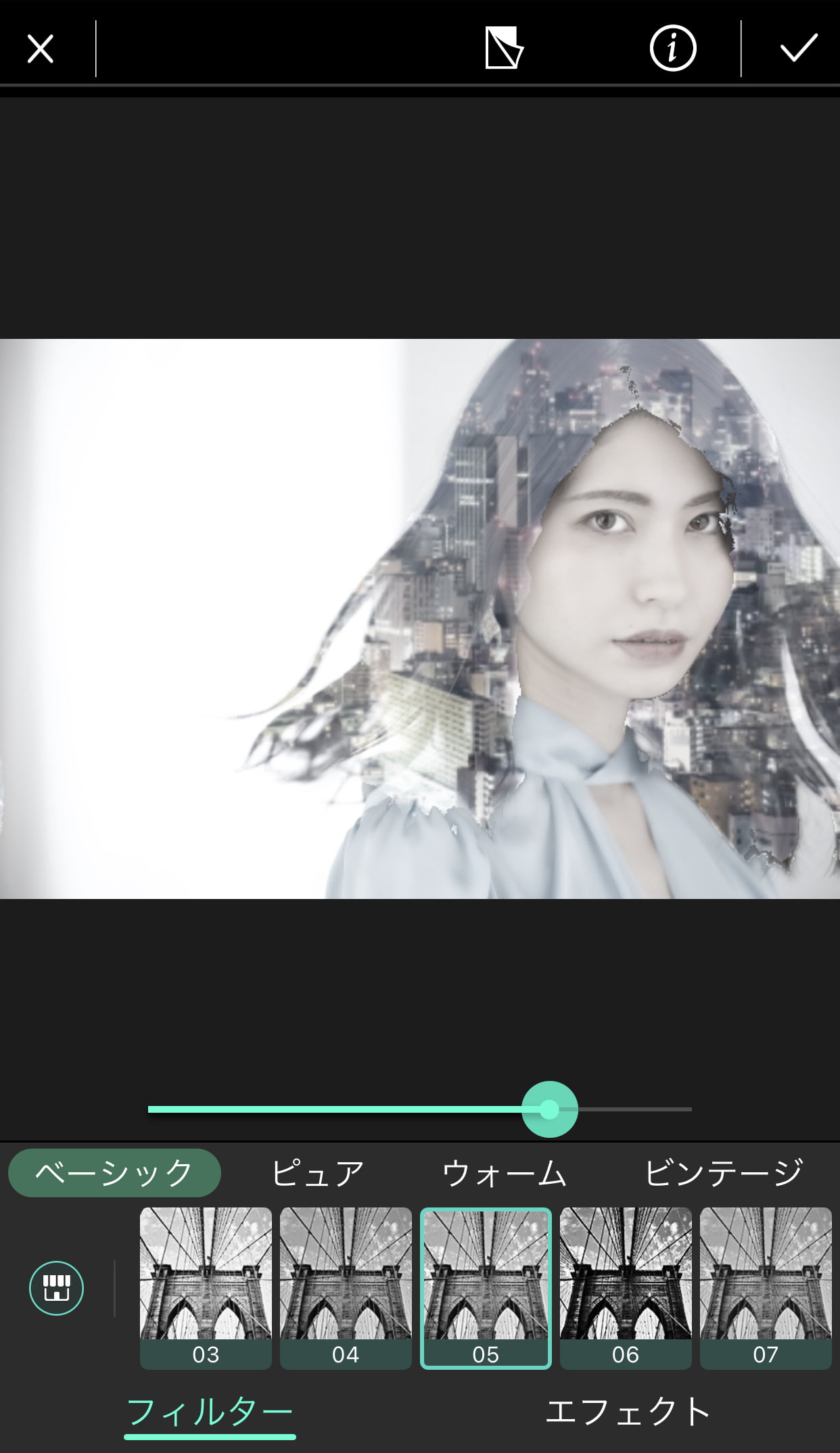
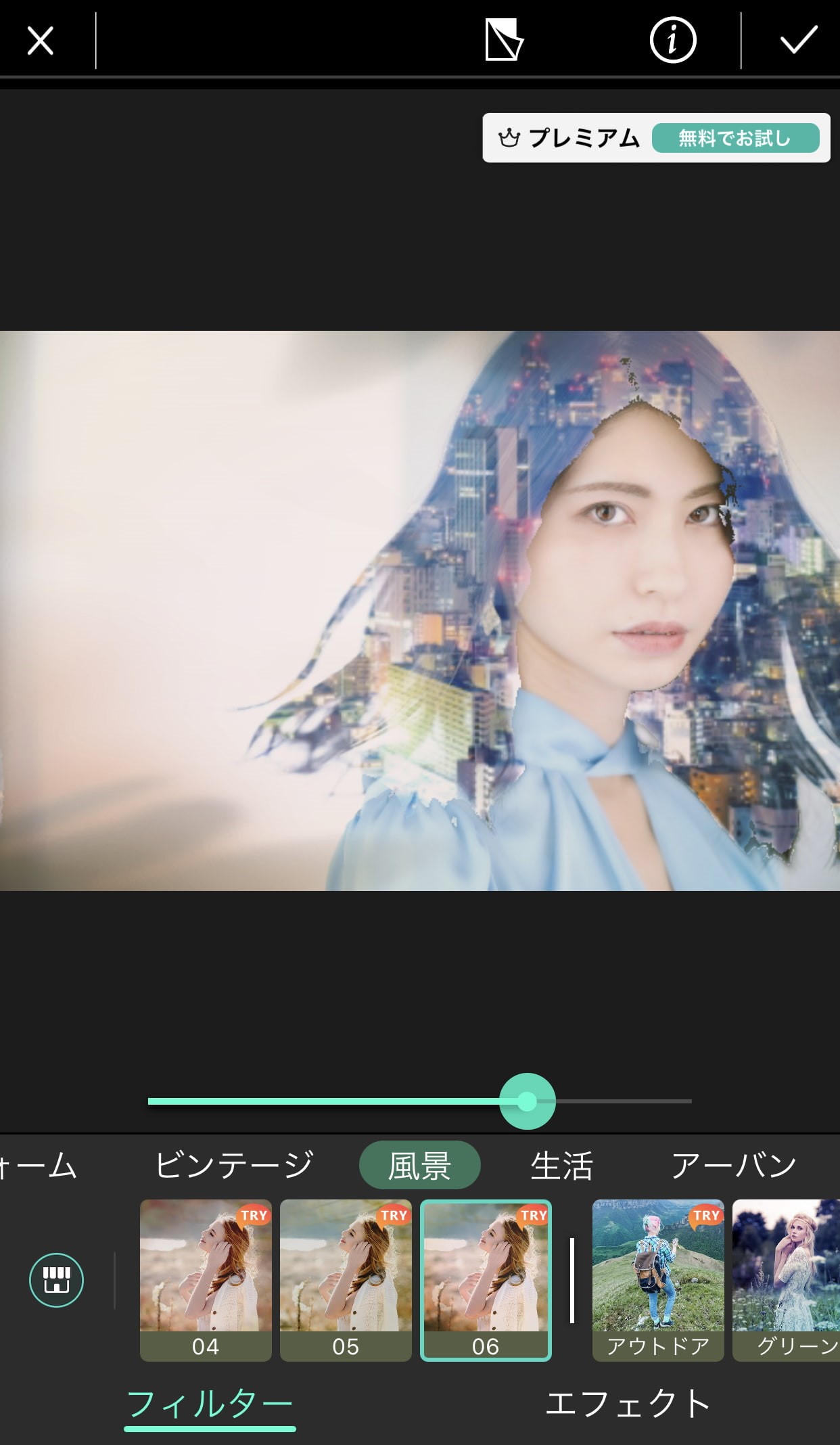
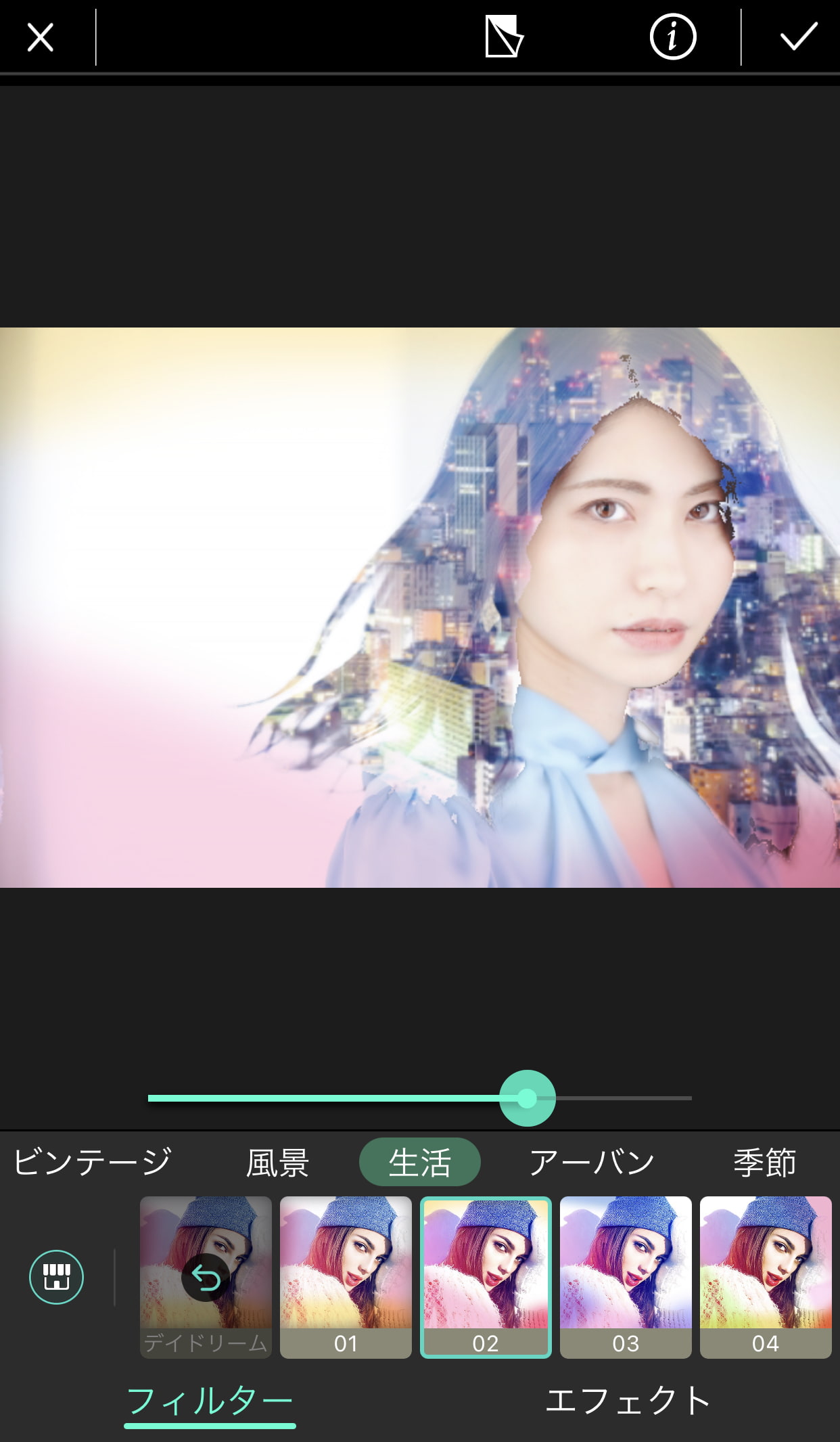
スマホで簡単に多重露光を付ける方法(動画の場合)
前章 「スマホで簡単に多重露光を付ける方法(写真の場合)」 でお伝えした通り、『テーマを考える』『被写体と背景の映像を撮影する』ことが前提となります。
動画で多重露光の表現を行えば、アーティスティックで洗練された映像が作成でき、YouTubeのオープニングやメンバー紹介映像など様々なシーンで活躍できる素材となります。
「PowerDirector」をインストールする
それでは先ほど紹介した PowerDirector モバイル版を使用して多重露光にチャレンジしていきましょう!
下記リンクからアプリをダウンロードできます。

アプリで動画を編集する

▲動画での説明はこちら!
PowerDirector (モバイル版) を開き、[新規プロジェクト] を開きます。名前を入力した後、動画の比率を選びます。
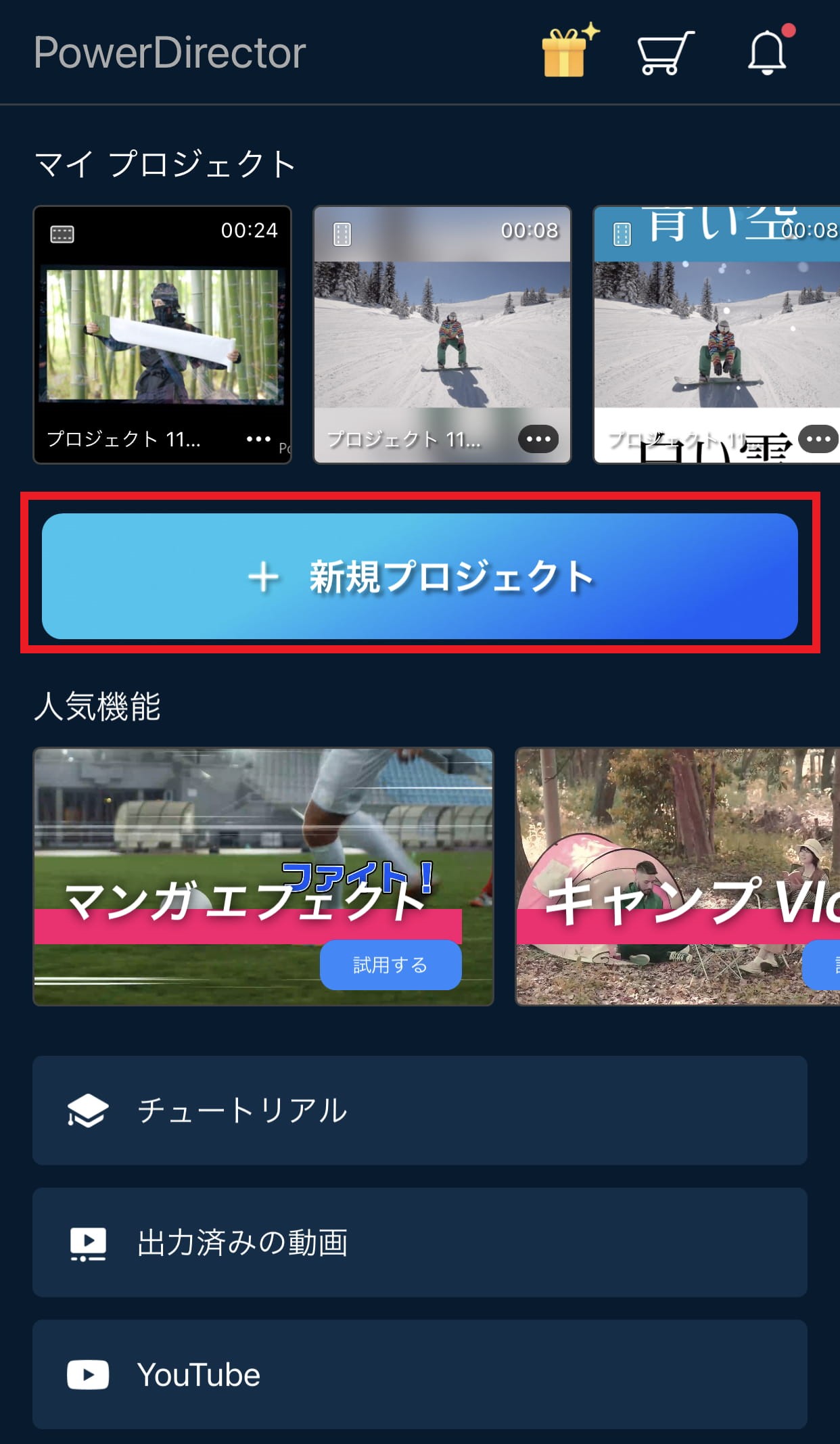
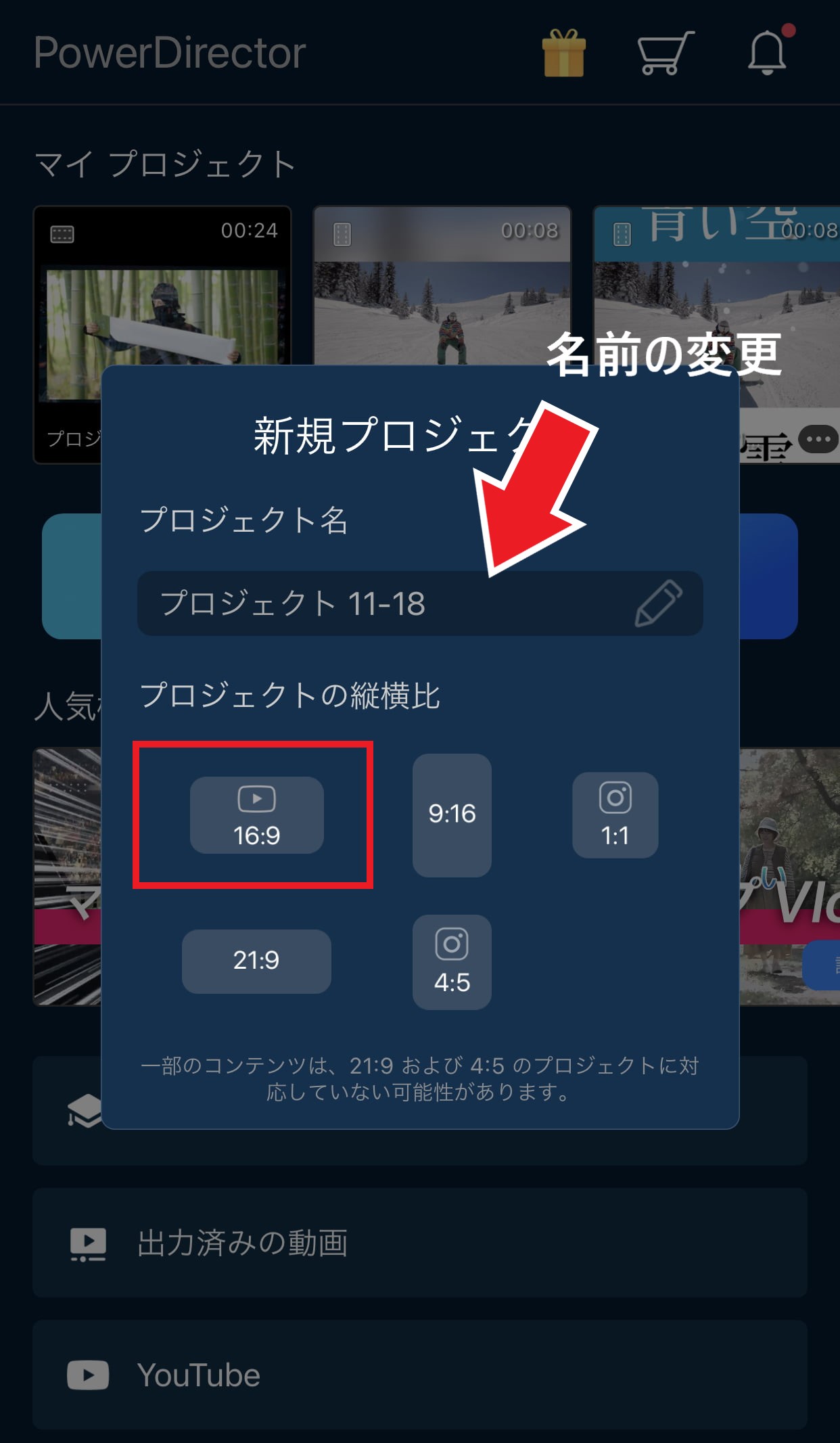
被写体が含まれる映像と背景にしたい映像(被せたい映像)を選択します。
すると、下右図のように挿入されますので、背景にしたい方をタイムラインの下側に移動させます。移動はクリップを長押ししたまま動かすことで出来ます。
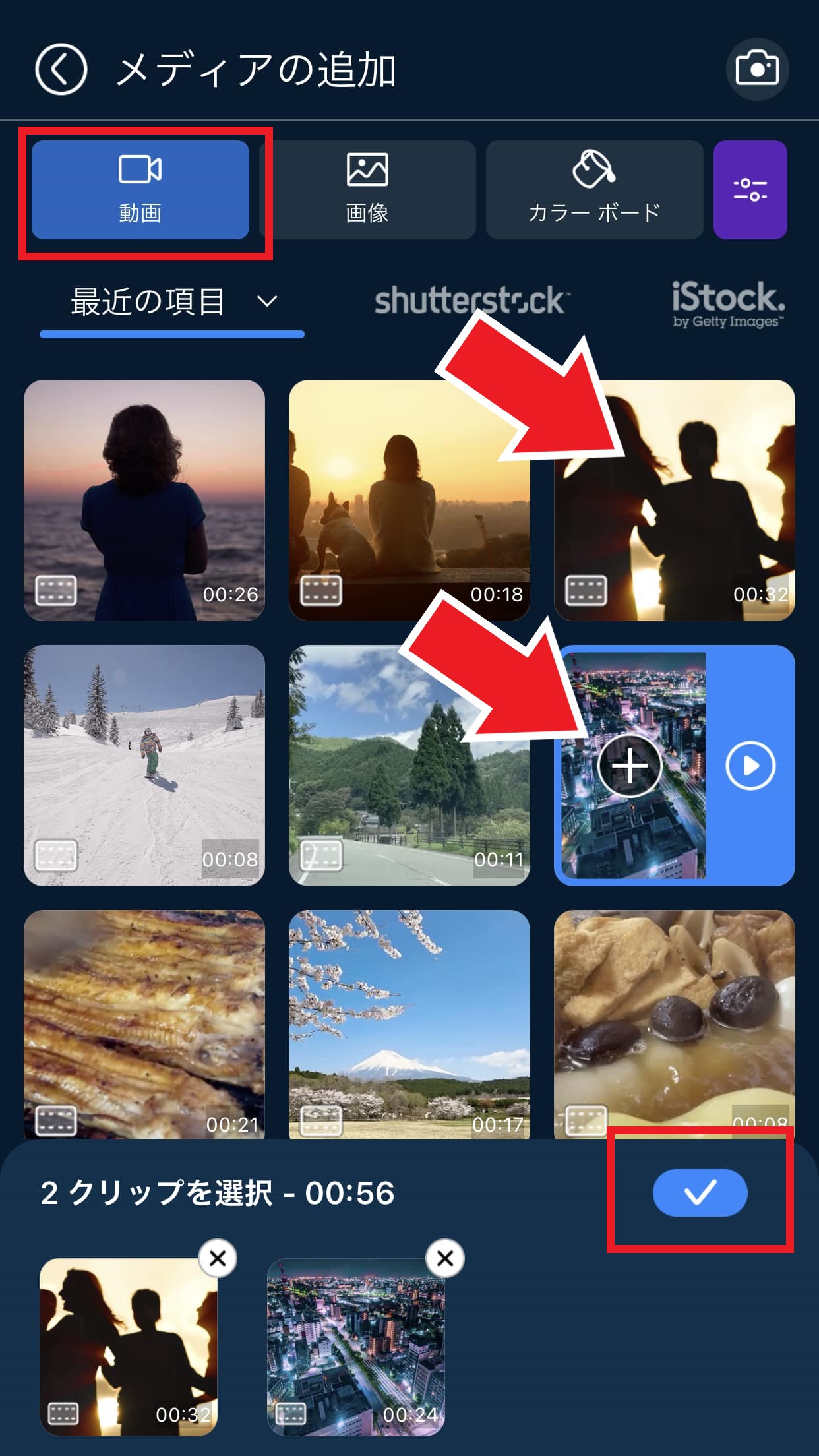
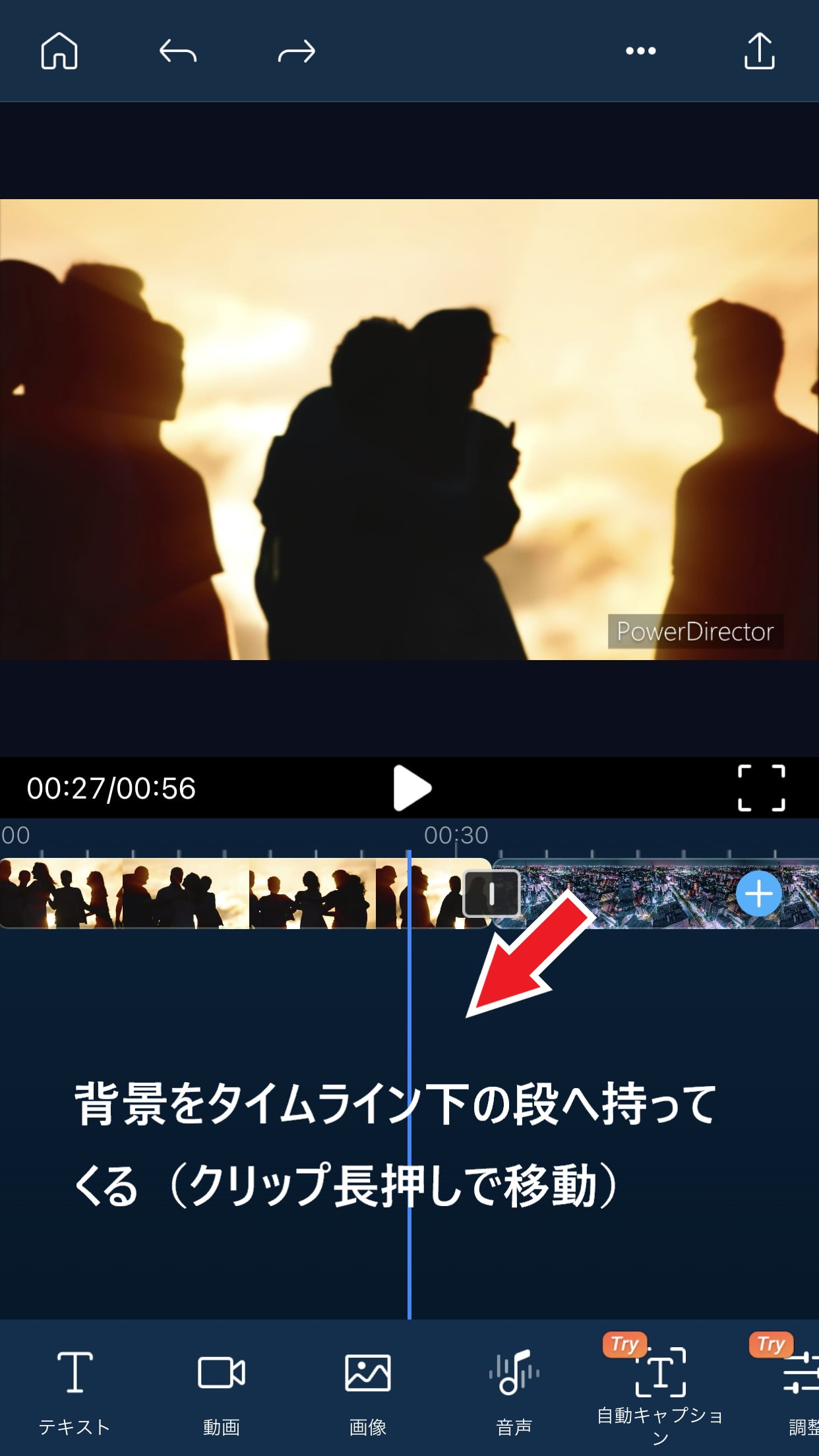
背景クリップを移動させたら、画面の四つ角で映像の大きさを変更します。
そして2つのクリップの長さを揃えたら、背景クリップを選択したまましたメニューから「ブレンド」をタップします。
ちなみに、クリップの長さはクリップの端をタップしながらスライドすることで変更できます。
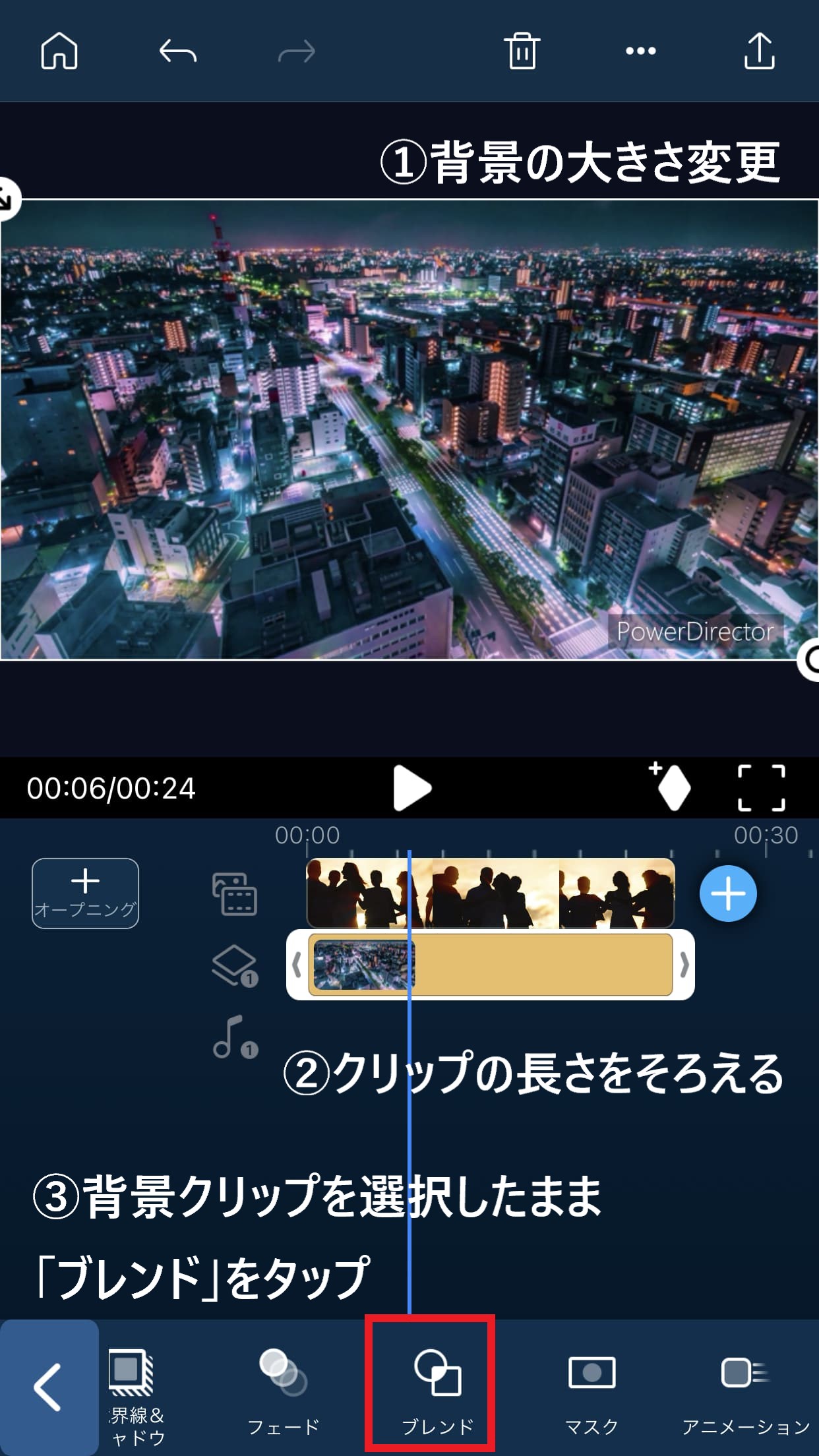
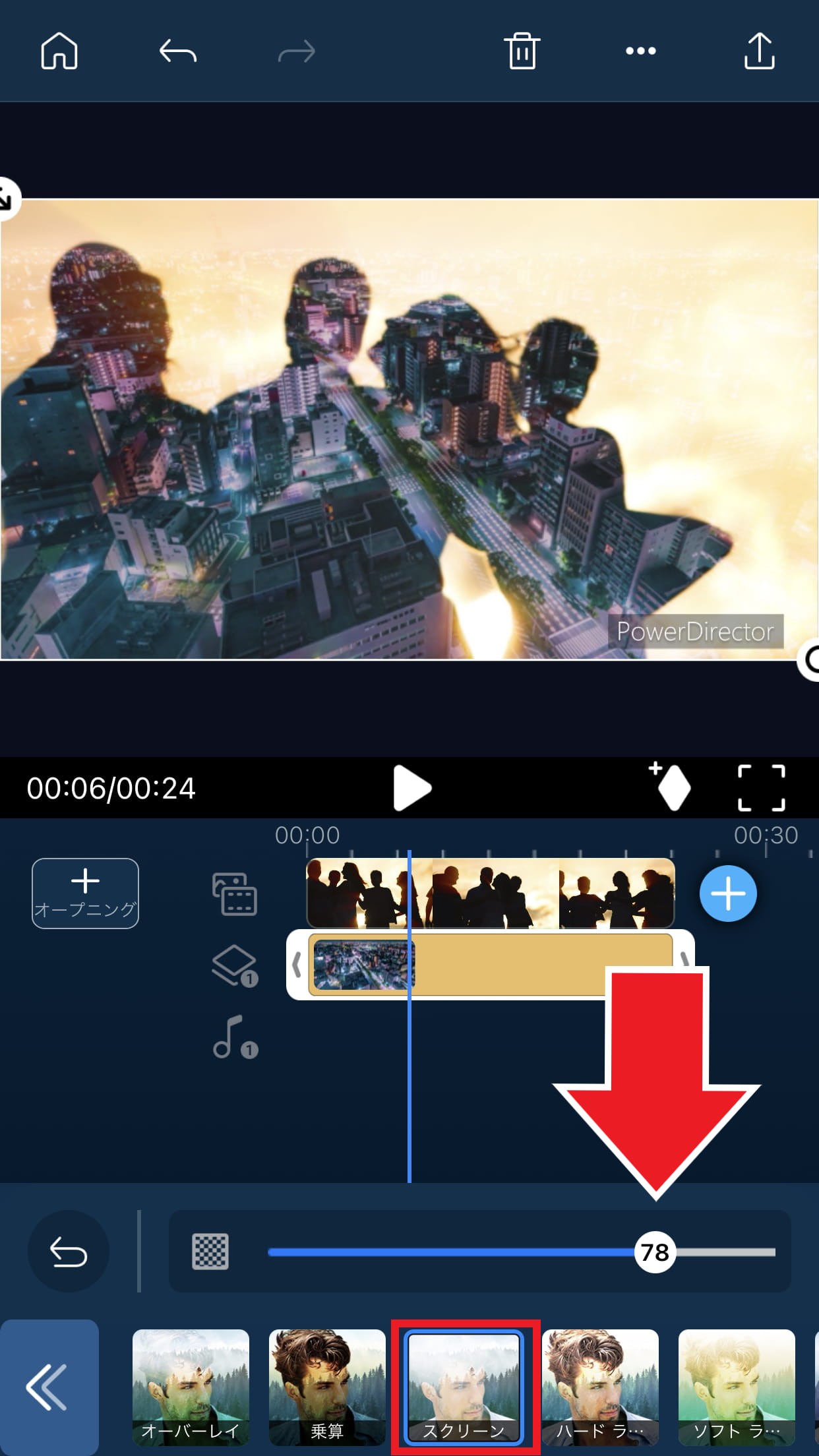
これで既に多重露光加工は完成ですが、更に雰囲気を加えるために「フィルター」や「調整」をいじってみましょう。
下右図は「調整」からコントラストや彩度を変更してみたものです。
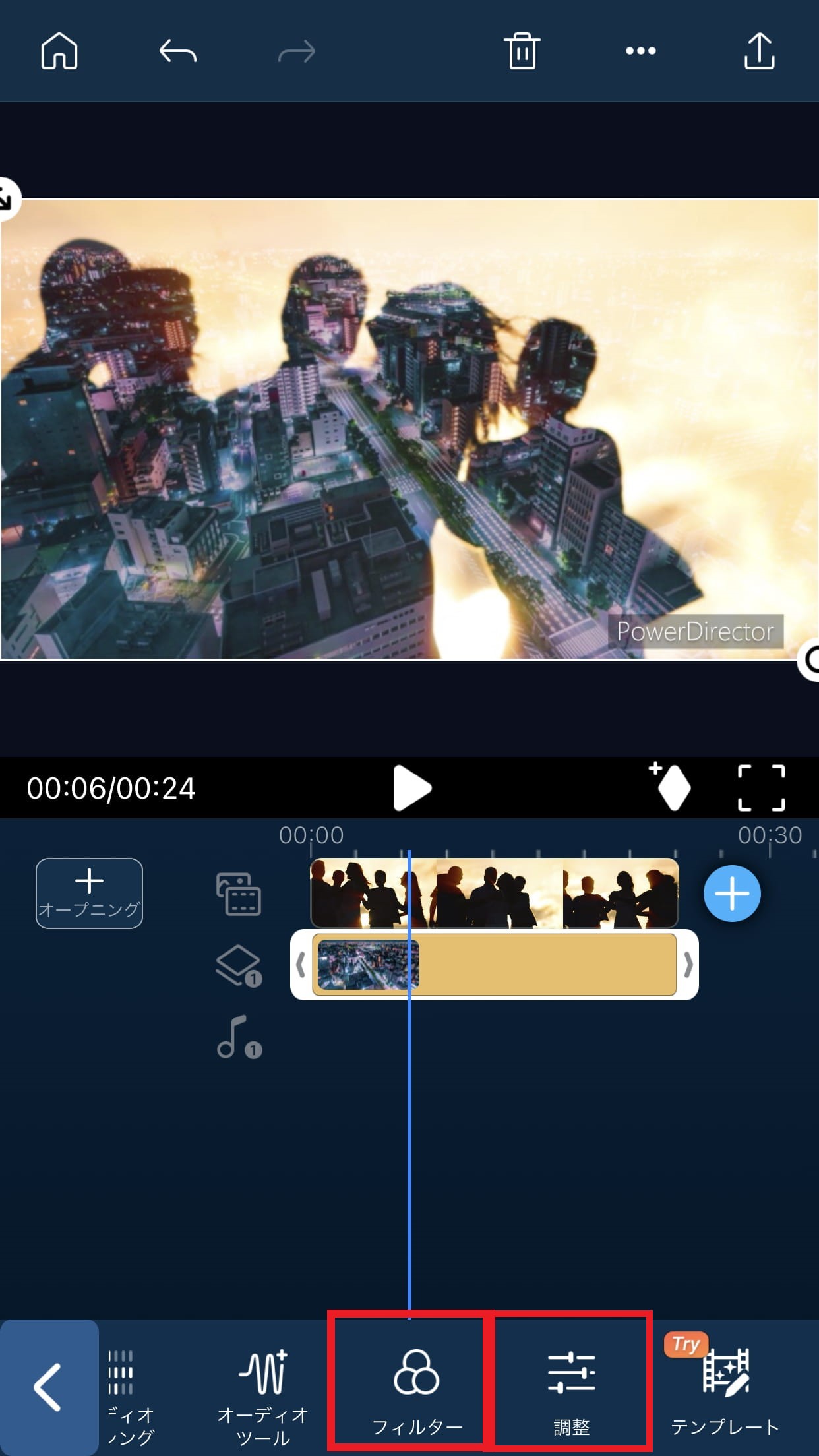
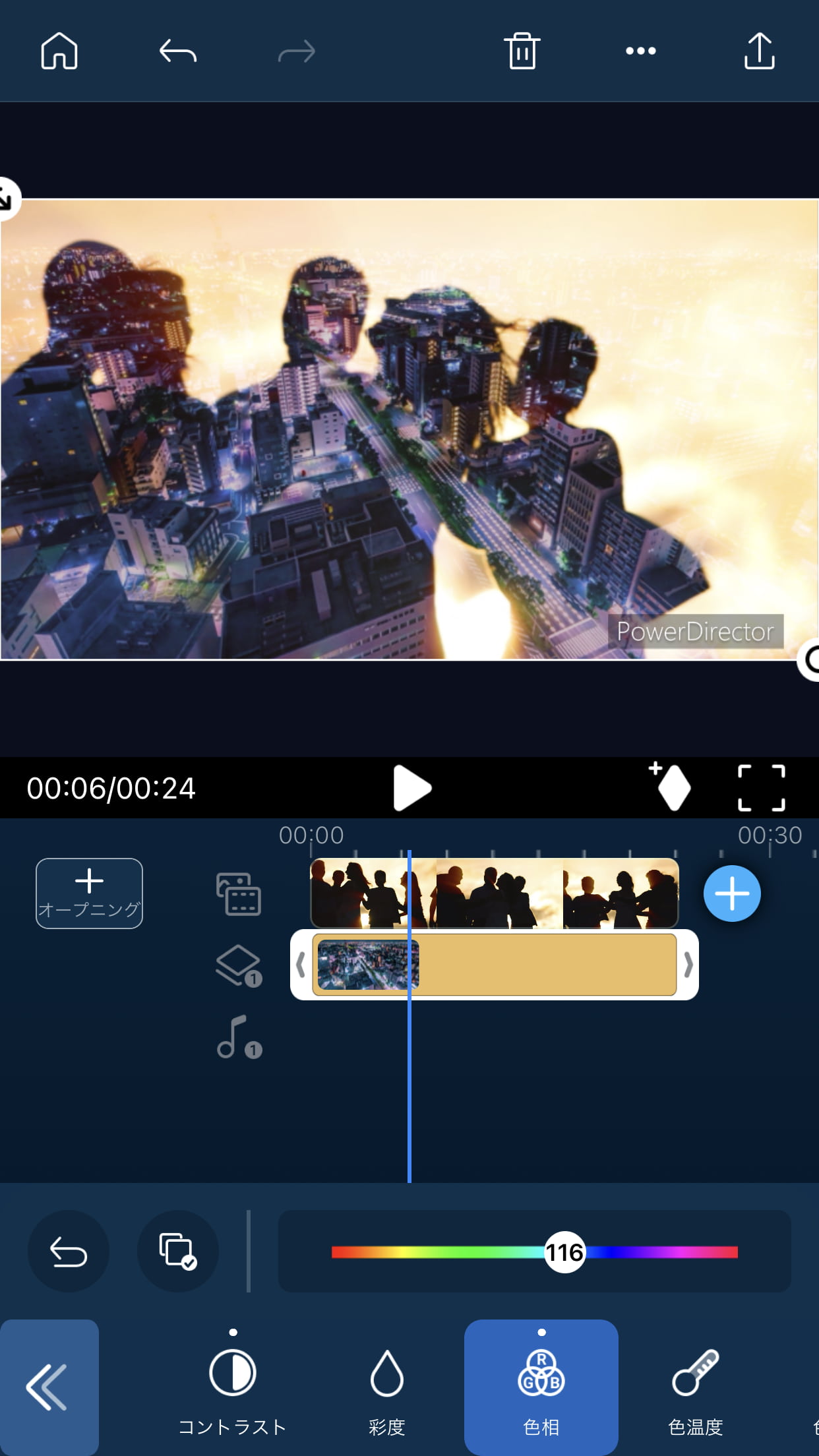
このほか、テキストやスタンプ、画像や音楽の追加やトランジションの設定など PC ソフトのような本格的な動画編集が行えます。
編集に興味のある方はぜひ色々な機能を試してみることをお勧めします。
PC ソフトを使ってより快適な編集を!
上記で紹介した画像編集アプリ「PhotoDirector」及び動画編集アプリ「PowerDirector」にはそれぞれ、PC ソフト版が存在します。
アプリでできる基本編集はもちろん、高度なレイヤー編集や AI 技術を用いた便利な機能が盛りだくさん。買い切り版と月額ワンコイン以下で契約可能なサブスクリプションプランもありますので、これから PC を使って編集を行いたい方におすすめしたいソフトです。
▼こんな編集も可能!
まとめ
今ではスマホのアプリでも簡単に多重露光の加工を編集することができます。ソフトウェアの知識や動画編集の経験も必要ありません。こちらのページを参考にして、アートなコンテンツを作ってみてくださいね。
まずは PhotoDirector および PowerDirector をダウンロードして、多重露光の映像を編集してみましょう!
写真編集ソフト(PC 版):

動画編集ソフト(PC 版):





